自社製品の検証用に、Android Emulator(アンドロイド エミュレータ)をインストールしてみた。OSごとエミュレーションしているようで起動に1分以上かかるが、一度起動してしまえは実機以上のレスポンスで動作している気がする。これで開発・検証作業が加速しそうだ。
eラーニングをすべての人に!という目標にむかって進む以上、eラーニングをすべての端末で動作させるようにする必要がある。iPhone、GooglePhone(Android)、BlackBerry、WindowsMobile、主要なスマートフォンすべてでeラーニングシステムを動作させる必要がある。
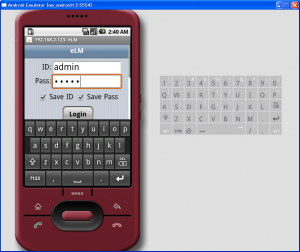
インストール手順
エミュレータをダウンロード
http://developer.android.com/sdk/1.5_r2/index.html
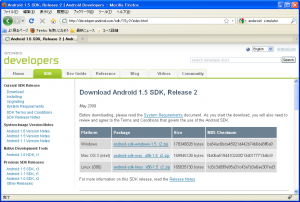
Windows環境なら、”android-sdk-windows-1.5_r2.zip”をダウンロード
ダウンロード後、解凍し、適当な場所に保存後、コマンドラインから、android-sdk-windows-1.5_r2 内のtoolsフォルダで、以下のコマンドを実行します。
設定を作成。(初回のみ)
android create avd -n my_android15 -t 2
エミュレータを起動。
emulator.exe -avd my_android15
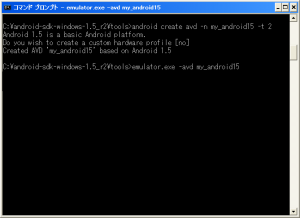
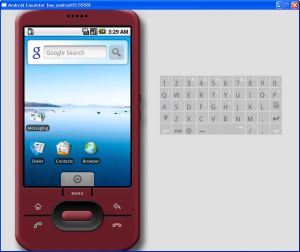
インストール後使ってみて気づいたのですが、Android環境からローカルPC上の開発環境にアクセスする際に、127.0.0.1やlocalhostと指定してもうまくいきません。こう指定すると、Android端末自身を指定することになるようです。ローカルPCのIPアドレス(192.168.xx.xx)を指定すると、うまくいきました。